Contenido
Inicio ” Windows 10 ” Solución: Faltan Computadoras de Red en Windows 10 1803 Versión 2018
Corrección: Faltan computadoras de red en Windows 10 1803 Versión 2018
25
Si está actualizando a la versión 1803 puede que experimente que faltan ordenadores de red en Windows 10. De forma predeterminada, debería ver las redes locales cuando busque un dispositivo en el Explorador de archivos. Pero desde que Microsoft ha eliminado Grupo Hogar, Sistemas conectados a través de la red de Windows no se muestra en la carpeta Red allí. Sin embargo, puede arreglarlo a través de Servicios, Gestores de Dispositivos, además, Panel de Control.
Usando Grupo Hogar usted tenía la capacidad de compartir sus datos dentro de la red doméstica sin tener que enfrentarse a molestias y permisos. Según Microsoft, es una característica anticuada en esta era moderna. Así que como ahora esta característica ya no existe, la compañía anunció formas alternativas de hacer lo mismo.
Faltan computadoras de red en Windows 10 1803 Version Solutions
Otras formas de compartir datos en Windows 10 1803 –
Almacenamiento de archivos
- OneDrive es el servicio de almacenamiento en nube integrado de Microsoft en el que puede acumular todos sus archivos como fotos, vídeos y mucho más.
- OneDrive Files On-Demand está llevando este servicio un paso adelante. Con esta función, no necesita preocuparse por la descarga, pero puede acceder directamente desde el almacenamiento en nube.
Compartir funcionalidad
Si no prefieres OneDrive o conectar el dispositivo, la función Compartir es otra opción. Con esta función, puede ver los dispositivos disponibles en su red doméstica y conectarlos con bastante facilidad.
Conexión más fácil
Anteriormente, debe memorizar la contraseña para conectarse mediante equipos del Grupo Hogar. Pero no es necesario ahora, ya que puede establecer la conexión para compartir con los dispositivos que sólo aplican la cuenta de Outlook.
Aquí está cómo solucionar: Faltan ordenadores de red en Windows 10 1803 –
Workaround-1: A través de Servicios
Paso-1: Hacer una combinación Presione sobre Win+R tecla de acceso directo para lanzar el diálogo Ejecutar .
Paso 2: Escriba services.msc en el cuadro de vacío y presione Enter en el teclado.
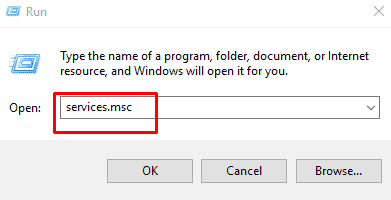
>Paso 3:>Servicios aparece la consola, desplácese hacia abajo y localice Servicio de Publicación de Recursos de Descubrimiento de Funciones .
Paso 4: Una vez encontrado, haga un doble clic sobre él para lanzar sus Propiedades .
Paso 5: En la pestaña General , cambie el Tipo de inicio a Automático .
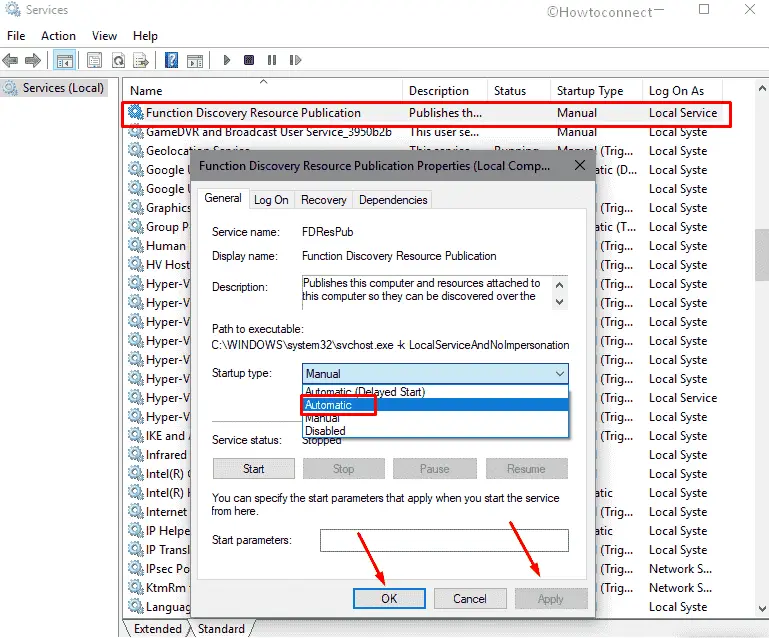
>Paso 6:>Iniciar situado en Estado del servicio .
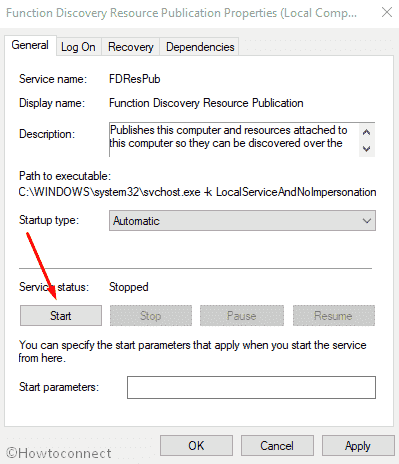
>Tú>>Tú>
Solución 2: Restablecer Winsock
- Vaya a la barra de búsqueda de la barra de tareas y escriba cmd . Cuando aparezca el resultado, haga un clic derecho en “Símbolo del sistema” y seleccione “Ejecutar como administrador” .
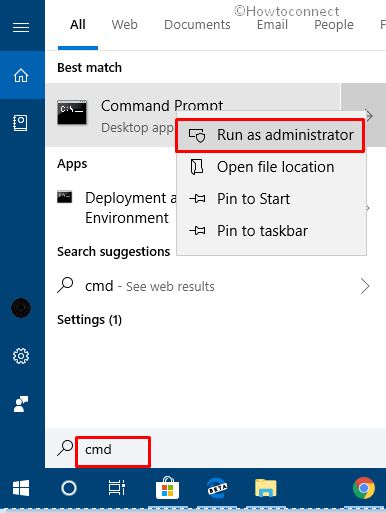
>>Si aparece una ventana emergente UAC , haga clic en Sí para continuar.
netsh winsock reset
netsh int ip reset
ipconfig /release
ipconfig /renew
ipconfig /flushdns
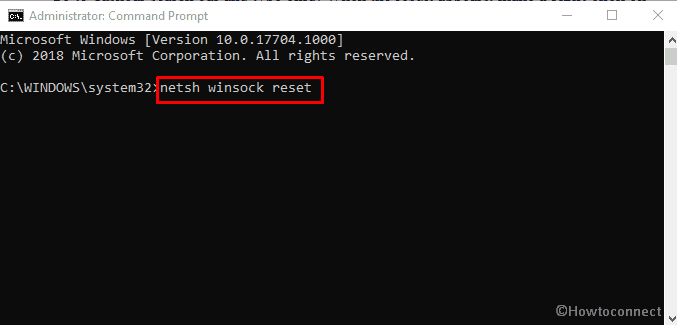
>>Una vez hecho esto, Reinicie su ordenador y compruebe si el problema ha sido resuelto.
Workaround-3: Actualizar adaptadores de red
También puede enfrentarse a este problema si el controlador del adaptador de red no está actualizado. Para actualizarlo, siga estos pasos –
- Haga clic con el botón derecho en Icono de inicio y seleccione Administrador de dispositivos de la lista.
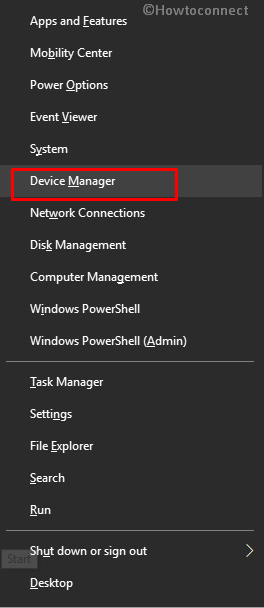
>>Ahora localice Adaptadores de red y una vez identificados haga doble clic sobre ellos para expandirlos.
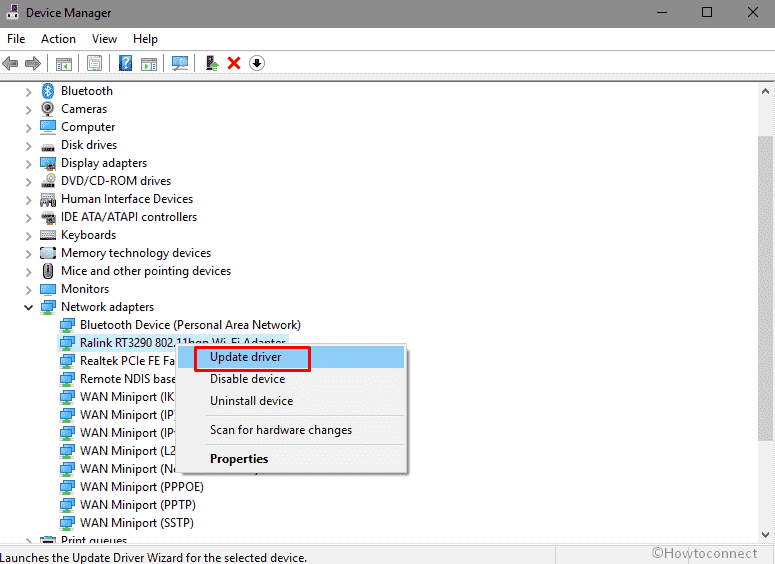
>>Una vez hecho esto, compruebe si el problema está resuelto. Si todavía tiene este problema, desinstale lo mismo.
Esperamos que resuelva el problema, de lo contrario, intente descargar los controladores del sitio web del fabricante.
Workaround-4: Comprobar SMB 1.0
Si los equipos de la red son invisibles, habilitar SMB 1.0 puede ayudarle a solucionarlo. Aquí está el procedimiento –
- Escriba cp en la búsqueda y luego presione Enter para iniciar Panel de control .
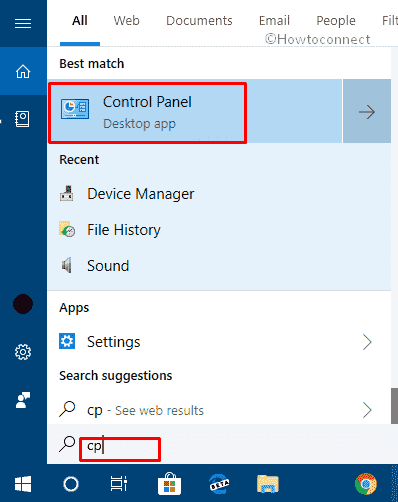
>>Ahora haga clic en Programas y características que encontrará en orden alfabético.
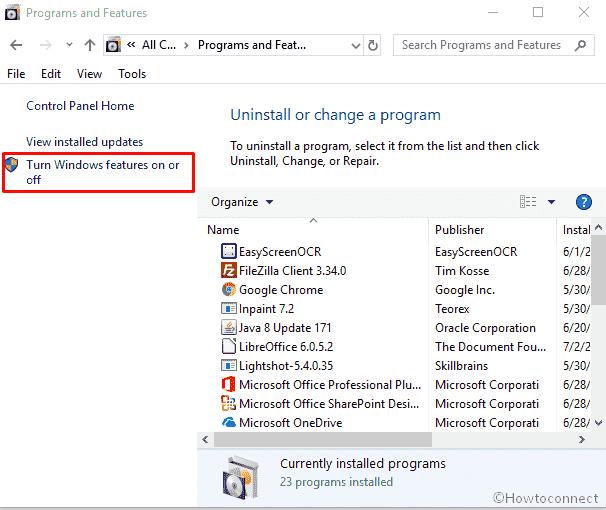
>>Localice SMB 1.0 y compruebe su estado. Si la casilla de verificación al lado es clara, significa que está desactivada. En ese caso, haga clic en en su casilla de verificación para activarla .
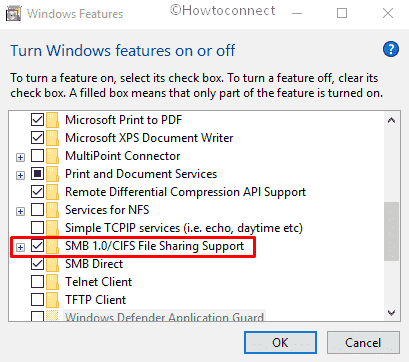
> Workaround-5:>
Si no se le ha rescatado ningún método para resolver los ordenadores de red que faltan en Windows 10 1803 versión 2018, puede intentar restablecer su red. Para conocer el procedimiento Read – How to Reset Network Settings to Default in Windows 10
Eso es todo! Intentamos cubrir varias soluciones. Espero que te haya ayudado.





